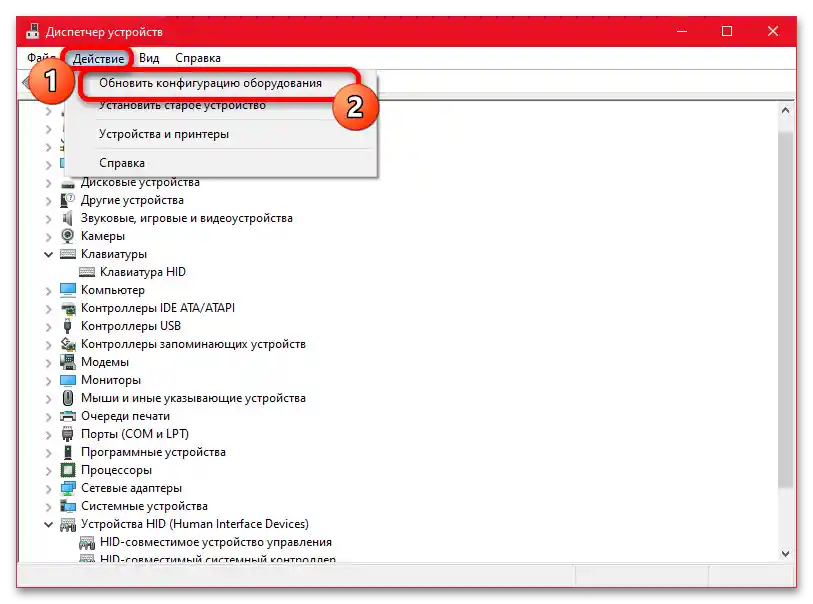المحتوى:
الطريقة 1: إعادة تثبيت الأجهزة
عند حدوث خلل في عمل لوحة المفاتيح على جهاز كمبيوتر يعمل بنظام ويندوز 10، تكون الأخطاء في برامج التشغيل والإعدادات المرتبطة هي السبب عادةً. الحل في هذه الحالة هو إعادة تثبيت الجهاز بالكامل عن طريق حذف برنامج التشغيل واستعادة تلقائية لاحقة، بالإضافة إلى إعادة تشغيل نظام التشغيل.
اقرأ أيضًا: لوحة المفاتيح لا تعمل في ويندوز 10
الخيار 1: إدارة الأجهزة
- على شريط المهام، ابدأ بالنقر بزر الماوس الأيمن على أيقونة "ابدأ" واختر "إدارة الأجهزة". بشكل عام، يمكن فتح النافذة المطلوبة بعدة طرق، سواء من خلال "لوحة التحكم الكلاسيكية" أو من خلال "البحث".
- عند الوصول إلى نافذة "إدارة الأجهزة"، ابحث عن فئة "لوحات المفاتيح" وقم بتوسيعها. بعد ذلك، انقر بزر الماوس الأيمن على الخيار المطلوب واستخدم خيار "حذف الجهاز" من القائمة المنبثقة.
- قم بتأكيد الإجراء وعند الانتهاء، في الشريط العلوي في نفس النافذة، قم بتوسيع قائمة "إجراء". هنا، يجب اختيار "تحديث تكوين الأجهزة" لإعادة تثبيت برنامج التشغيل تلقائيًا.
![كيف يمكن إعادة ضبط إعدادات لوحة المفاتيح على ويندوز 10_003]()
نوصي أيضًا بإعادة توصيل الجهاز فعليًا إذا كان ذلك ممكنًا، وكذلك إعادة تشغيل النظام مرة أخرى من خلال قائمة "ابدأ". يمكن تخطي هذه الخطوة إذا تم استعادة عمل لوحة المفاتيح بعد تحديث التكوين دون أي تعقيدات.
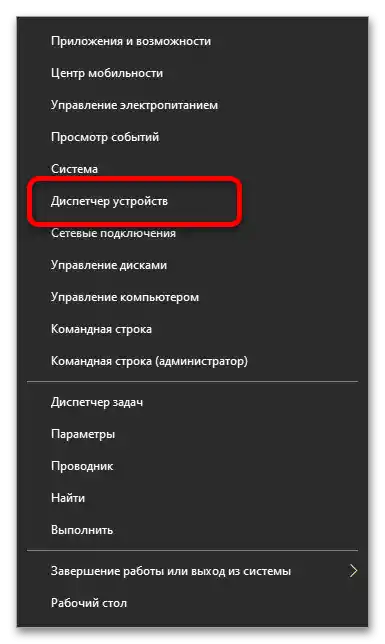
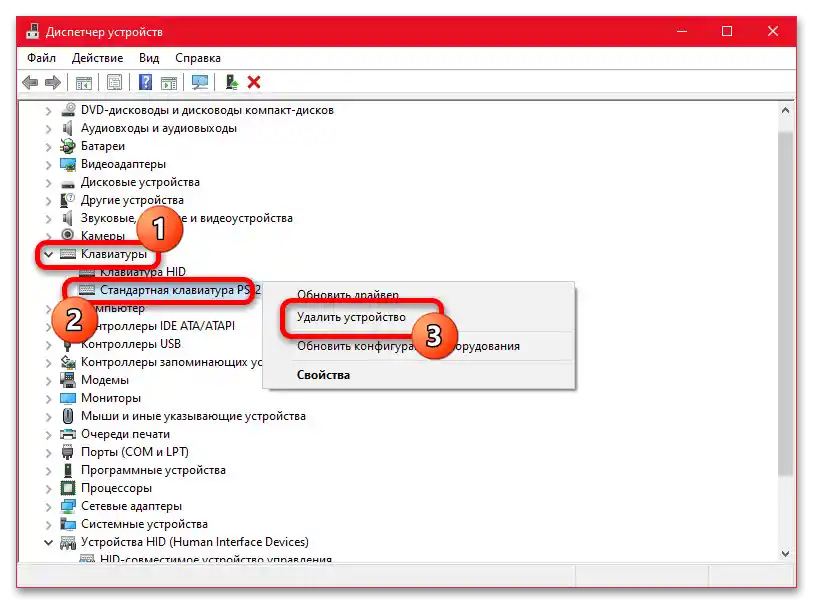
الخيار 2: إعدادات Windows 10
يمكن أن تكون إعدادات نظام Windows 10 بديلاً للخيار السابق.
- أولاً، يجب النقر بزر الماوس الأيمن على أيقونة "ابدأ" في شريط المهام واختيار "الإعدادات".
- من القائمة المعروضة، اختر "الأجهزة" ثم انتقل مباشرة إلى علامة التبويب "Bluetooth والأجهزة الأخرى". عادةً، ستظهر جميع الأجهزة المتصلة في هذه الصفحة كفئات منفصلة، بما في ذلك لوحات المفاتيح.
- انقر بزر الماوس الأيسر لاختيار الجهاز واستخدم زر "إزالة الجهاز". يجب تأكيد هذا الإجراء في نافذة منبثقة.
- بعد الإزالة، على عكس الخيار مع "مدير الأجهزة"، سيتعين عليك إعادة تشغيل النظام في جميع الأحوال لاكتشاف لوحة المفاتيح بشكل صحيح وتثبيت التعريفات تلقائيًا. يمكنك أيضًا إعادة توصيل لوحة المفاتيح يدويًا إذا كانت هناك إمكانية لذلك، لكن هذا لا يضمن استعادة الوظائف.
لمزيد من التفاصيل: كيفية إعادة تشغيل الكمبيوتر على Windows 10
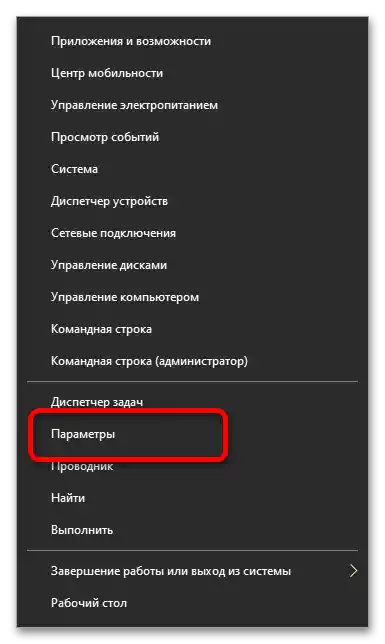
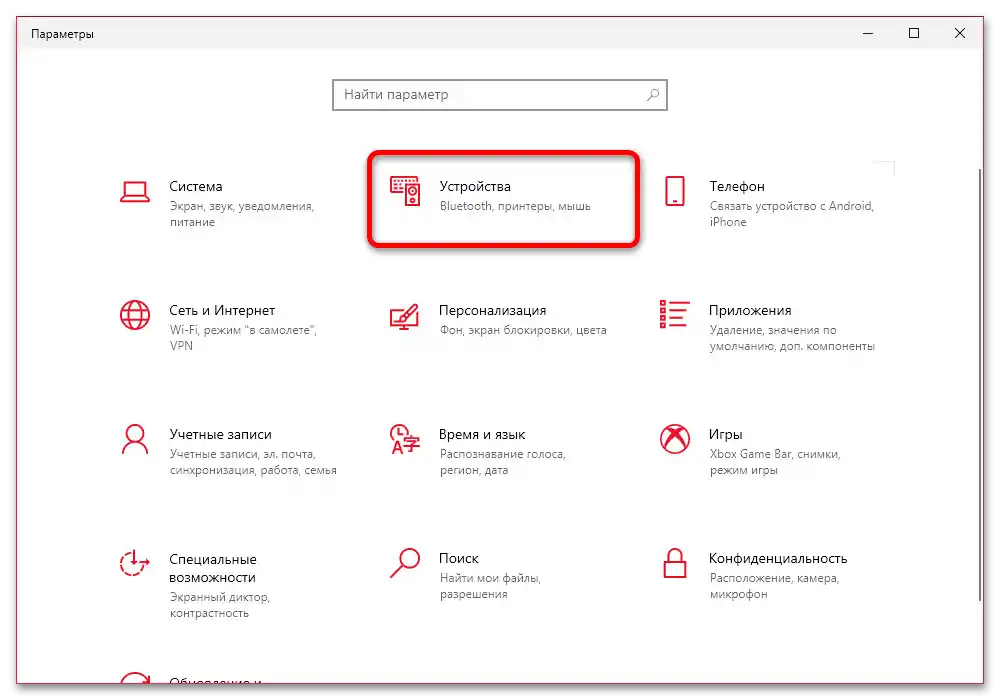
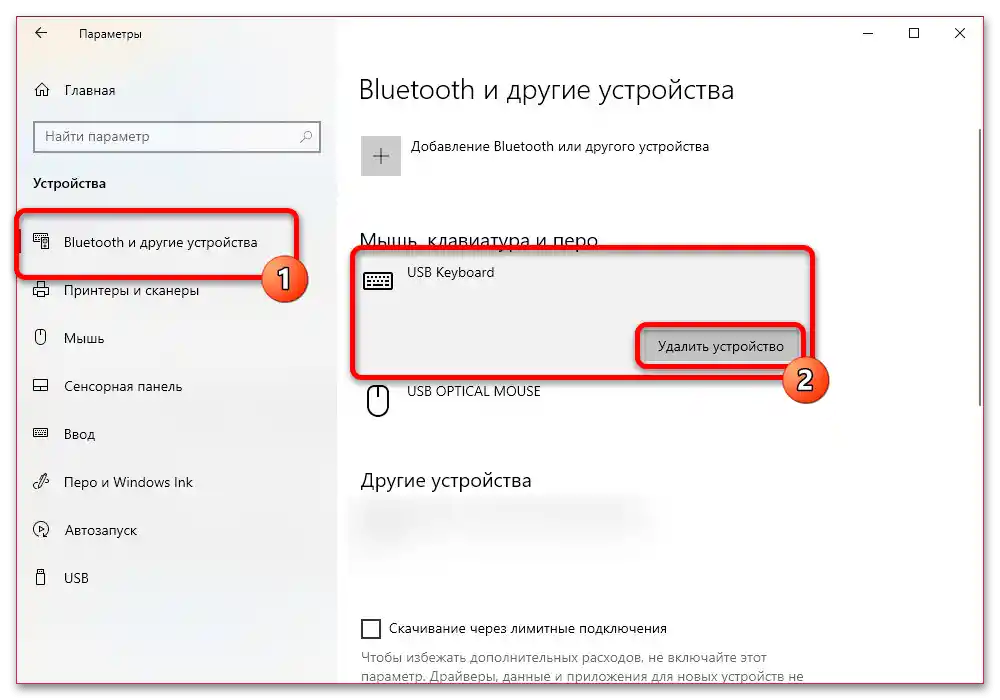
الطريقة 2: تغيير الإعدادات يدويًا
إذا كنت بحاجة إلى إعادة تعيين إعدادات لوحة المفاتيح الإضافية المقدمة في إطار "الإدخال" و "إمكانية الوصول"، سيتعين إجراء أي تغييرات يدويًا بسبب عدم وجود أدوات لاستعادة الإعدادات تلقائيًا.في هذا القسم، سنقدم خيارات إعدادات قياسية فقط، ولكن يمكنك أيضًا تفعيل أو تعطيل الميزات حسب تقديرك.
اقرأ أيضًا: تغيير إعدادات النظام للوحة المفاتيح في Windows 10
إعدادات الإدخال
- أولاً، يجب فتح "الإعدادات" في Windows 10، ويمكن القيام بذلك عن طريق النقر بزر الماوس الأيمن على أيقونة "ابدأ" أو باستخدام "البحث". أيًا كان الخيار الذي تختاره، بعد ذلك يجب فتح فئة "الأجهزة" ومن خلال القائمة الجانبية الانتقال إلى علامة التبويب "الإدخال".
- عند التواجد في الصفحة المحددة، في قسم "التهجئة"، قم بإلغاء تفعيل "تصحيح الكلمات تلقائيًا" وقم بتفعيل "تمييز الكلمات الخاطئة". بدوره، في فئة "الإدخال"، يجب تفعيل جميع الخيارات على الفور.
- الآن، قم بالتمرير لأسفل الصفحة وتعطيل جميع الميزات المتاحة لتحقيق النتيجة المعروضة في لقطة الشاشة كمثال. إذا لزم الأمر، يمكنك أيضًا استخدام الرابط "خيارات إضافية للوحة المفاتيح".
- هنا، يتوفر عدد أقل بكثير من الخيارات، من بينها يجب تفعيل "عدم إغلاق اللوحة تلقائيًا بعد إدخال الرموز التعبيرية" وتعطيل الباقي. من القائمة المنسدلة، اختر "استخدام قائمة اللغات (موصى به)".
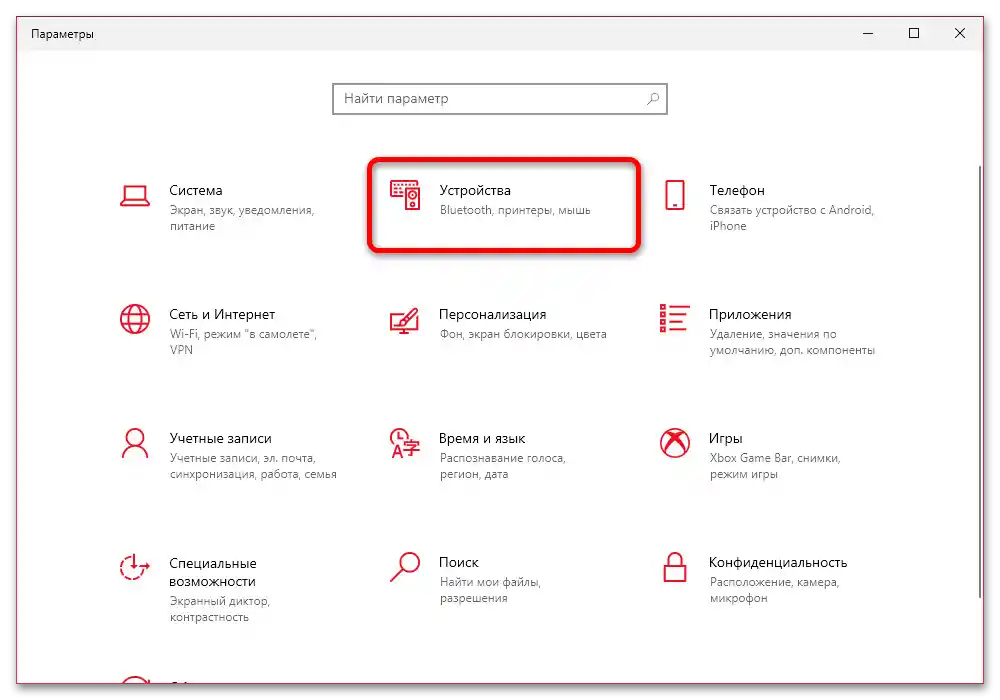
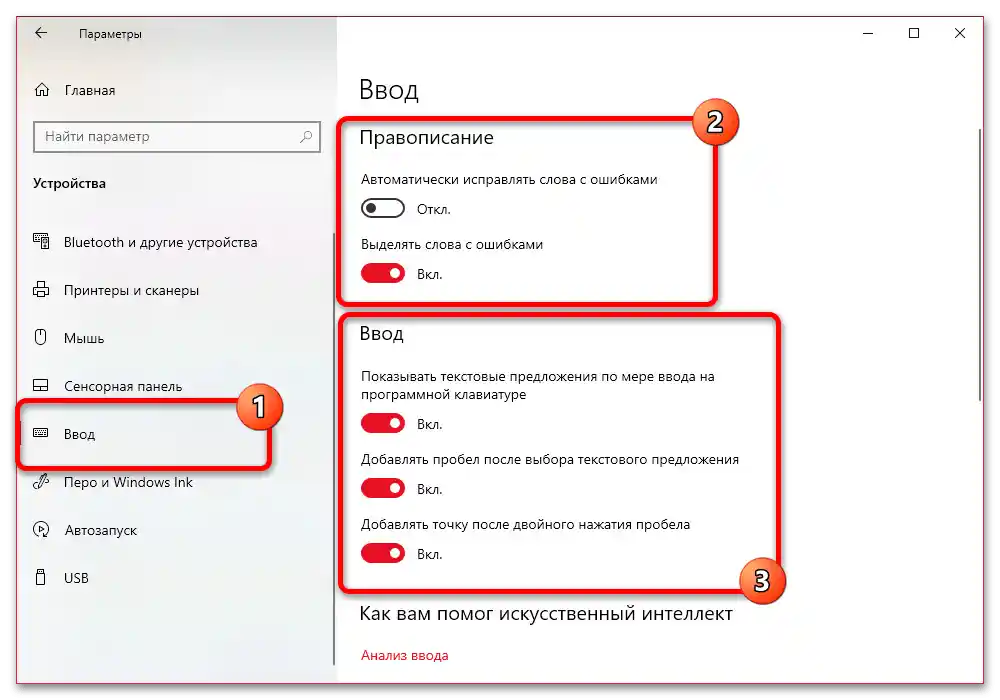
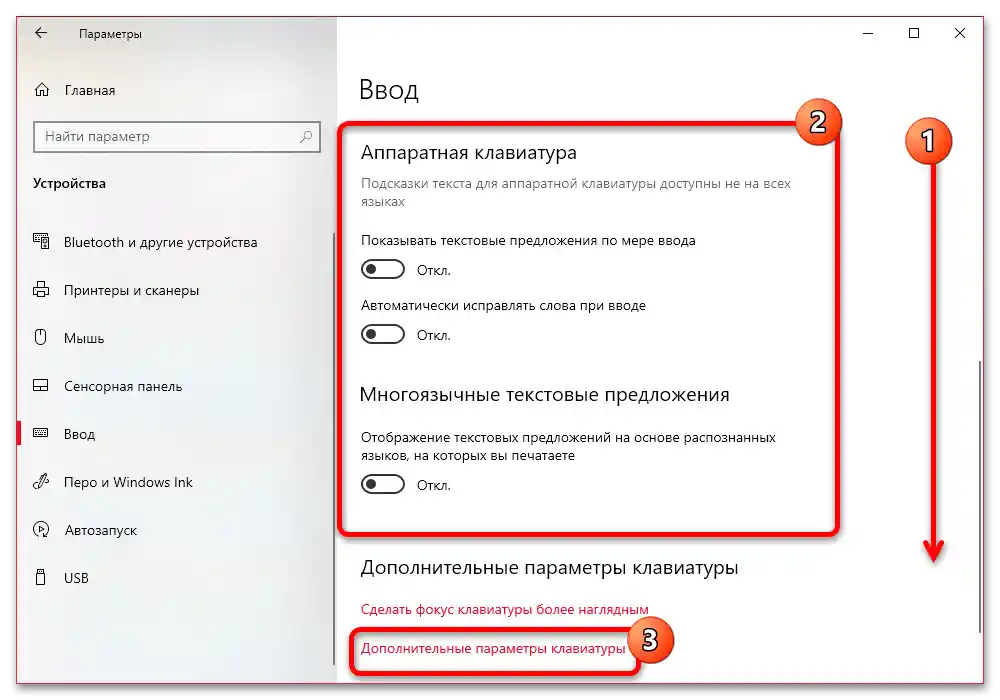
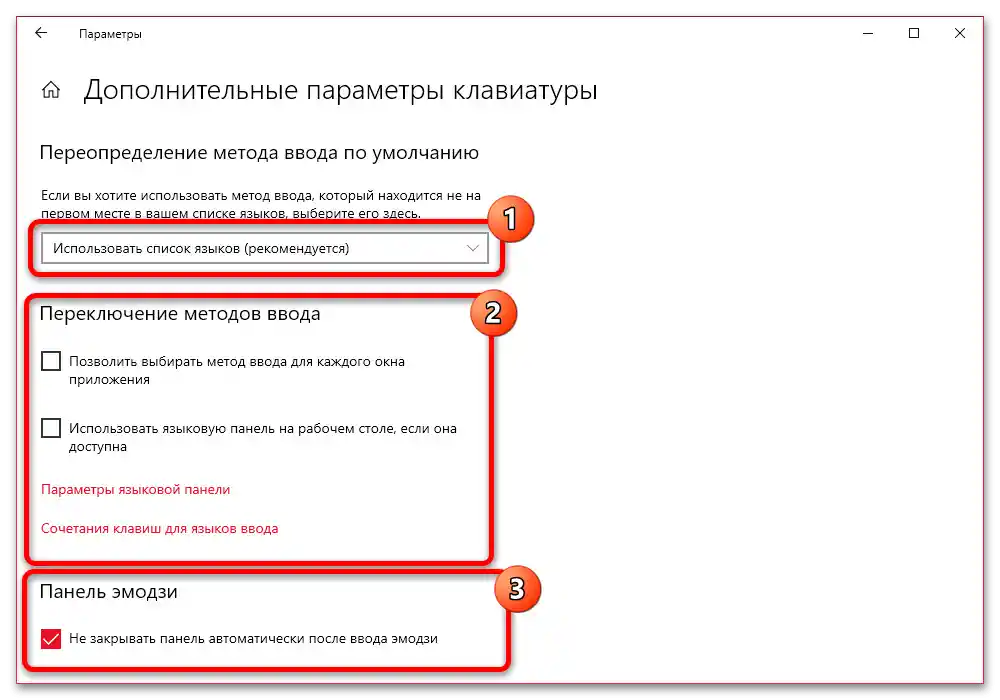
لن نتناول إعدادات "شريط اللغة" بشكل منفصل، حيث إن ذلك مرتبط بتغيير اللغة.يمكن قول الشيء نفسه عن "اختصارات لوحة المفاتيح للغات الإدخال"، حيث يمكنك اختيار المفاتيح لتبديل تخطيط لوحة المفاتيح حسب رغبتك.
اقرأ أيضًا:
استعادة شريط اللغة في ويندوز 10
تبديل اللغة على لوحة المفاتيح في نظام ويندوز 10
إعدادات إمكانية الوصول
- بعد تغيير إعدادات الإدخال أو تخطي القسم السابق من التعليمات، عد إلى الصفحة الرئيسية "الإعدادات". الآن يجب اختيار من قائمة الفئات "إمكانية الوصول".
- في الصفحة الجديدة، انتقل إلى علامة التبويب "لوحة المفاتيح". لاستعادة إعدادات لوحة المفاتيح الخاصة إلى الحالة الافتراضية، يكفي تعطيل جميع الخيارات باستثناء "تثبيت المفاتيح". ومع ذلك، يُوصى أيضًا بتعطيل هذا الخيار، حيث إنه غالبًا ما يؤدي إلى ظهور نوافذ منبثقة.
- الشيء الوحيد الذي يجب تركه في حالة التشغيل هو الخيارات الإضافية من قسم "تبسيط إدخال النص"، المرتبطة مباشرة بما تم مناقشته سابقًا "الإدخال". باستخدام الروابط المناسبة، يمكنك التنقل بين الأقسام.
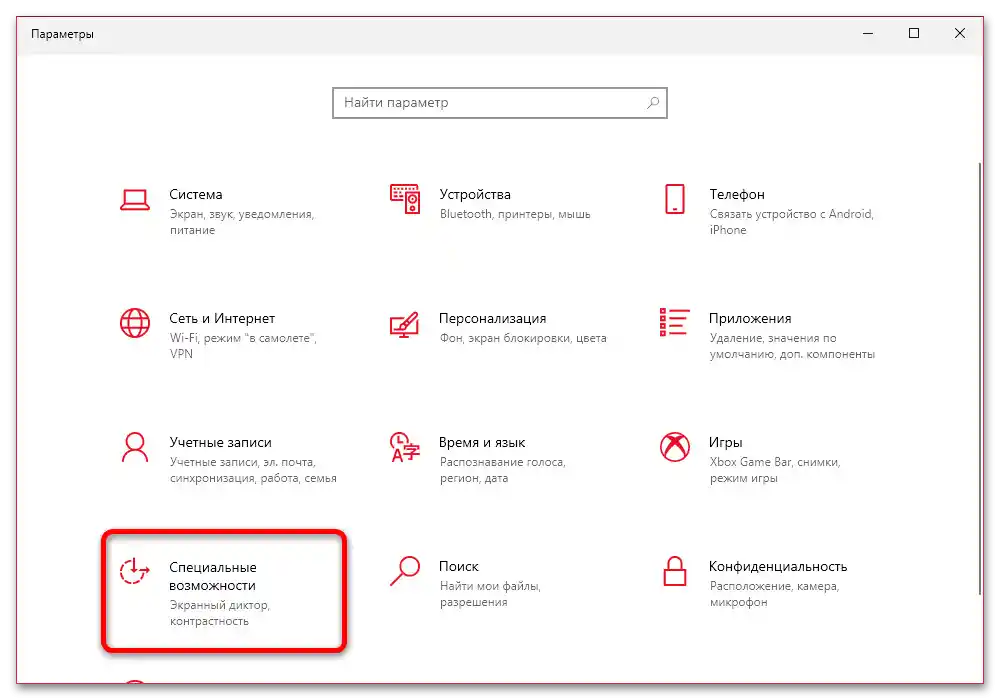
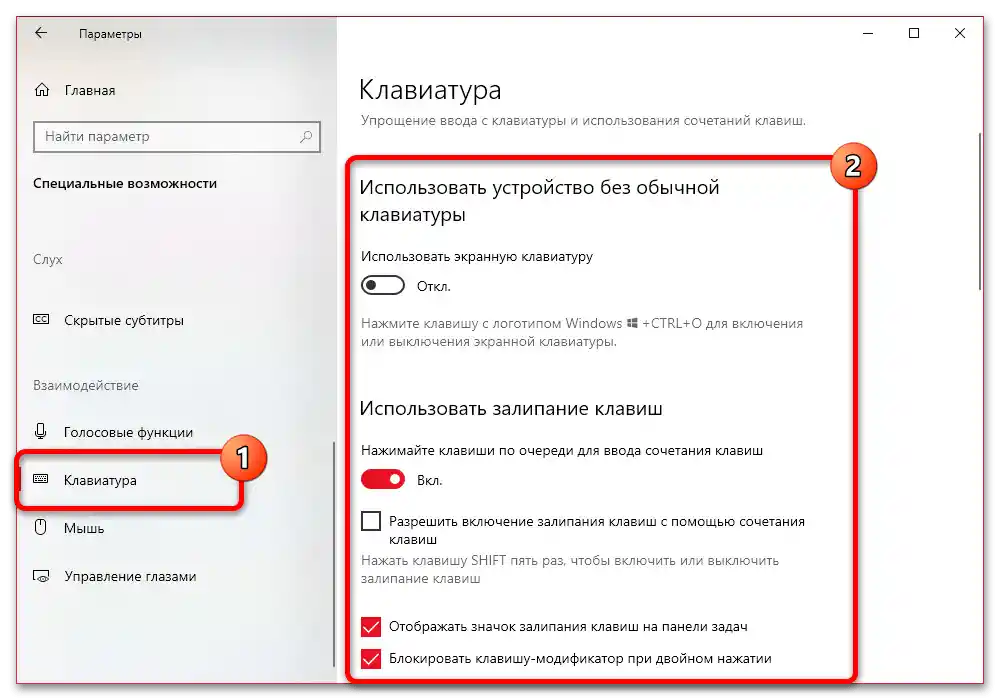
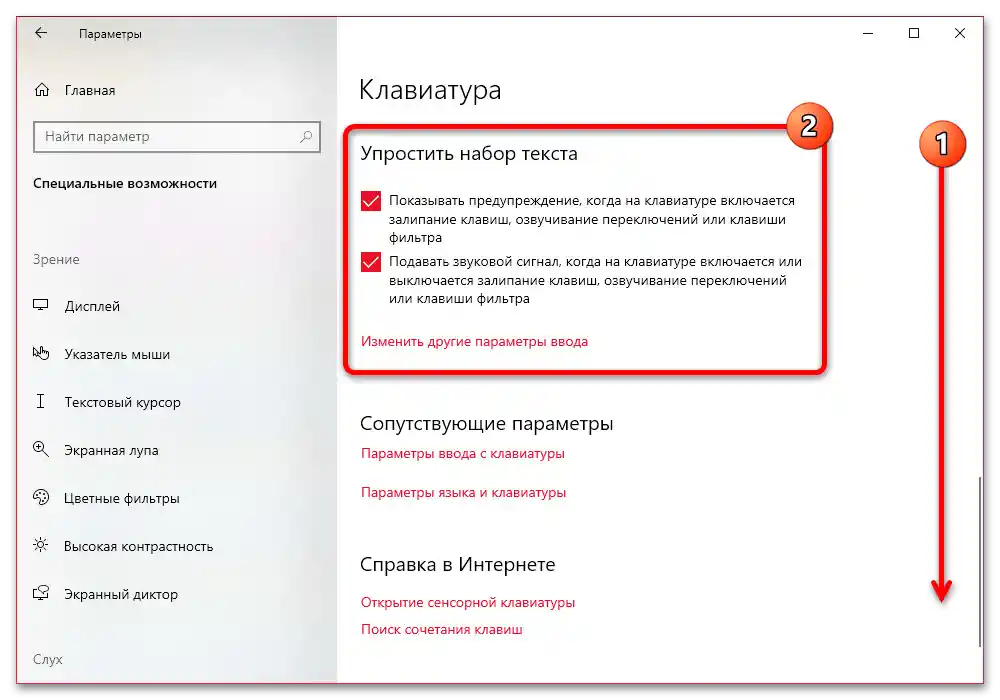
لا حاجة لحفظ الإعدادات المحدثة يدويًا، حيث يتم ذلك تلقائيًا بمجرد تغيير الإعدادات. ومع ذلك، يمكنك إعادة تشغيل النظام إذا كانت أي من الإعدادات تعمل بشكل غير صحيح.
الطريقة 3: استعادة النظام
الحل الأكثر جذرية هو استعادة ويندوز 10 من نقطة الاستعادة التي تم إنشاؤها سابقًا، مما يسمح بإرجاع جميع الإعدادات المهمة تقريبًا إلى حالتها السابقة.للأسف، لا يتوفر هذا النهج دائمًا، حيث أن النقاط المحددة للاستعادة ضرورية، وعلاوة على ذلك، يمكن فقدان جزء من البيانات الشخصية (مثل التطبيقات المثبتة بعد إنشاء النقطة) وإعادة تعيين الإعدادات التي لا تتعلق بلوحة المفاتيح.
لمزيد من التفاصيل: كيفية استعادة Windows 10 بشكل صحيح
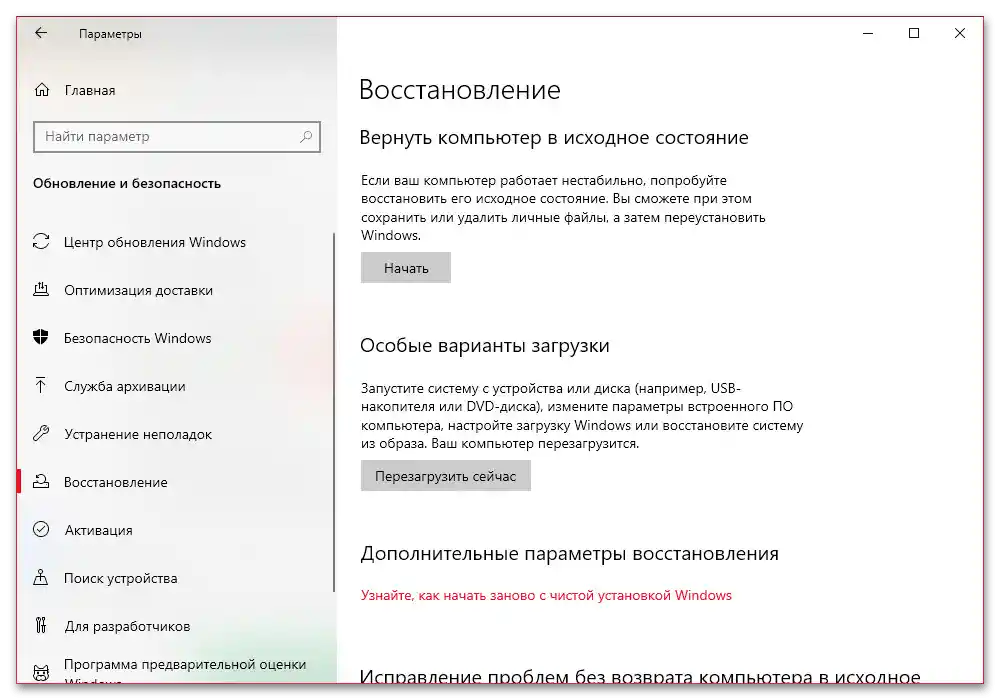
لن نتناول عملية الاستعادة بالتفصيل، لأن هذا الموضوع قد تم تخصيص تعليمات مفصلة له في الرابط المقدم أعلاه. ومع ذلك، يرجى ملاحظة أنه يمكن إجراء الاستعادة ليس فقط باستخدام أداة الاستعادة، ولكن أيضًا من داخل نظام التشغيل، إذا لم يكن بالإمكان تشغيله، من بين أمور أخرى.
الطريقة 4: إعادة التعيين عبر البرنامج المخصص
تسمح بعض نماذج لوحات المفاتيح بتغيير سلوك الإضاءة الخلفية وإعدادات المفاتيح عبر البرنامج المخصص، وهو ما لا يمكن إعادة تعيينه بالطرق المذكورة سابقًا - سيتعين استخدام برامج خارجية. نظرًا لوجود العديد من لوحات المفاتيح ذات الإضاءة الخلفية القابلة للتخصيص والمفاتيح، لن نتمكن من تغطية جميع الخيارات، لذا سنقتصر على بعض البرامج فقط.
اقرأ أيضًا: تغيير إعدادات لوحة المفاتيح عبر البرنامج المخصص
تعتبر واحدة من أكثر البرامج شعبية هي HyperX NGENUITY، حيث يجب أولاً فتح "الإعدادات" الداخلية من خلال القائمة في الجزء الأيسر من نافذة العمل. هنا يجب العثور على فئة "التطبيقات" واستخدام الرابط "استعادة الإعدادات الافتراضية".
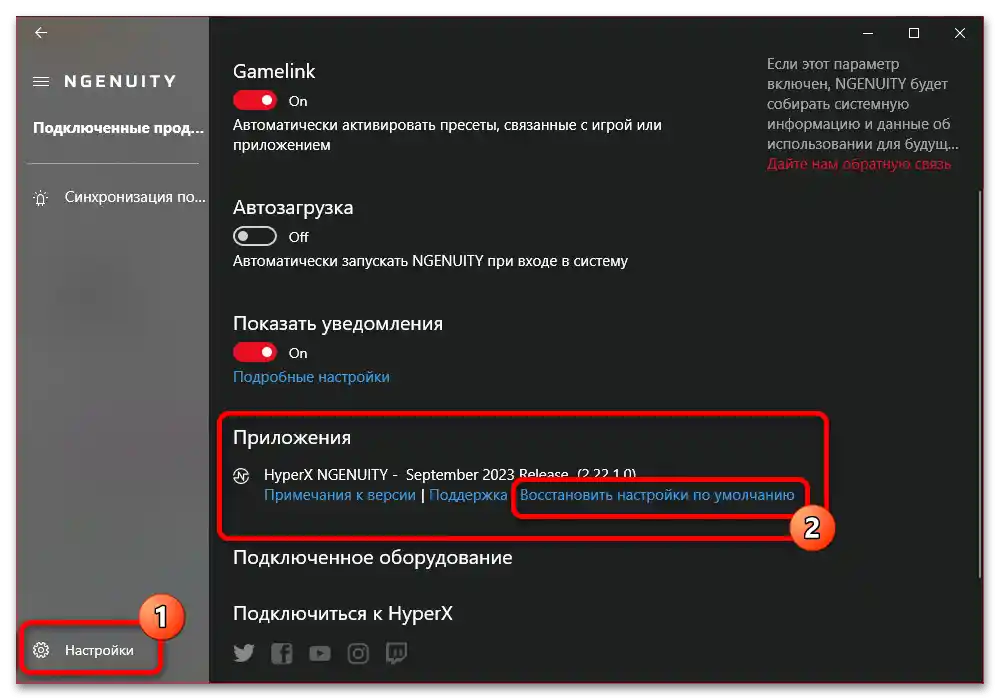
في النافذة المنبثقة بعد ذلك، يجب اختيار البيانات التي سيتم حذفها، والنقر على "إعادة تعيين". العلامة الوحيدة المطلوبة هي "الإعدادات"، بينما من الأفضل إلغاء تحديد "الإعدادات المسبقة" للحفاظ على التكوينات التي تم إنشاؤها مسبقًا.
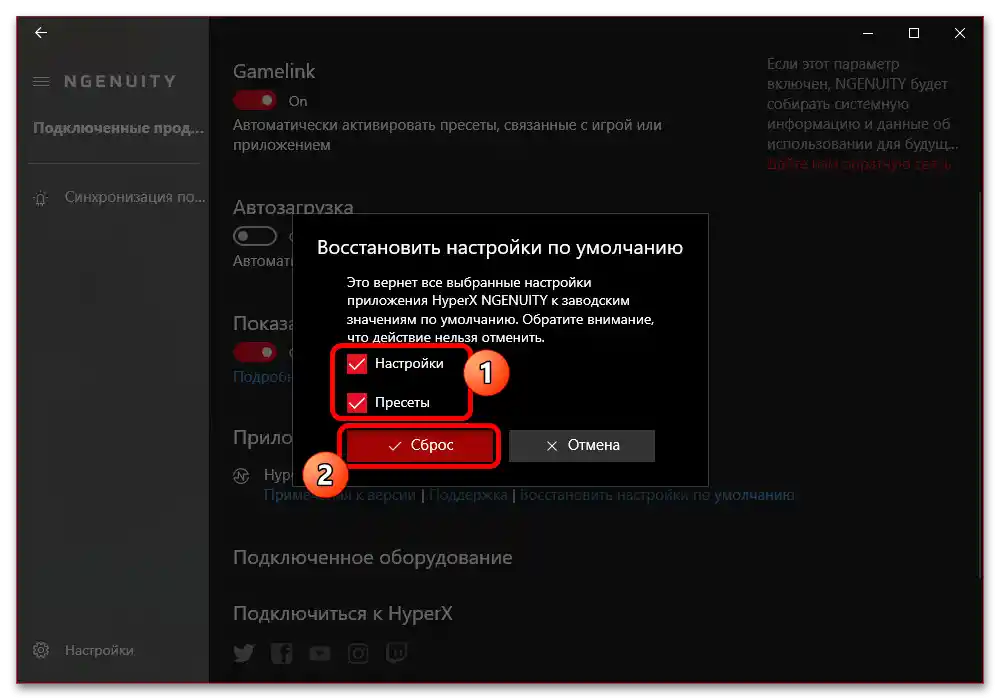
برنامج آخر شائع جدًا هو Razer Synapse للوحة المفاتيح المخصصة من الشركة المصنعة.لإتمام المهمة المحددة، افتح الإعدادات الداخلية باستخدام أيقونة الترس في الشريط العلوي.
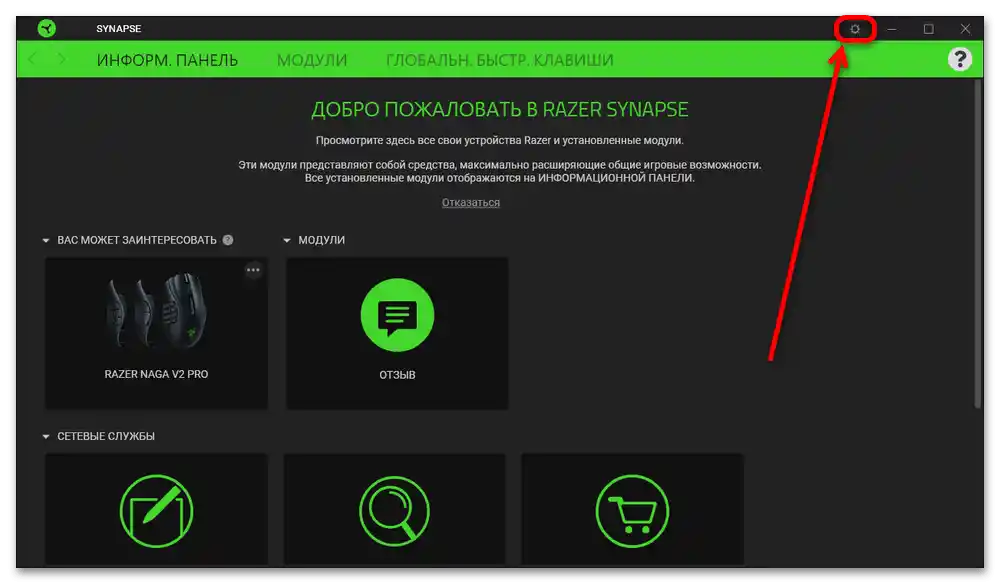
من خلال قائمة التنقل، انتقل إلى علامة التبويب "إعادة تعيين"، وابحث عن الجهاز المطلوب من القائمة واستخدم زر "إعادة تعيين". سيؤدي ذلك إلى حذف جميع الإعدادات المرتبطة بلوحة المفاتيح، بالإضافة إلى التكوينات المحفوظة سابقًا دون إمكانية الاختيار.
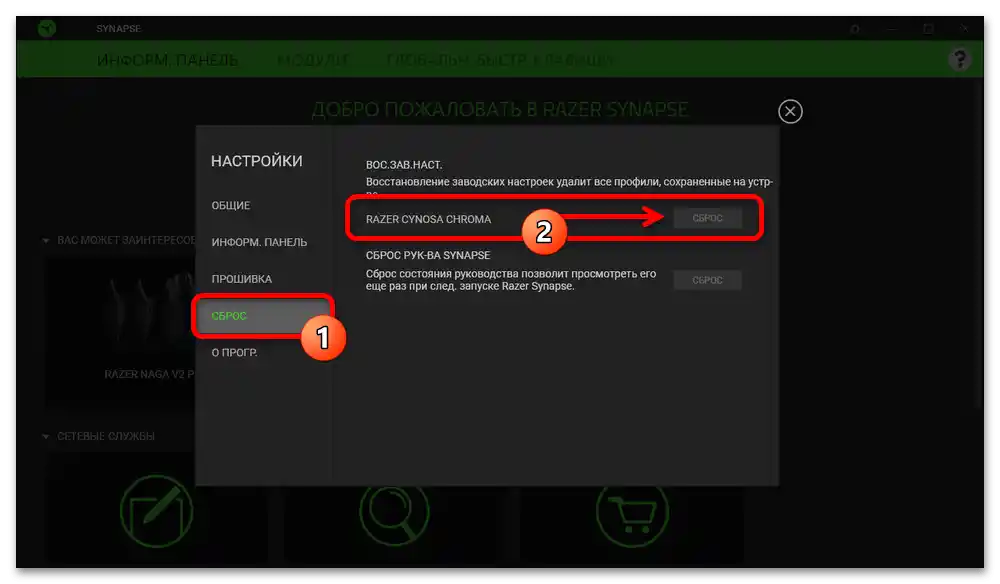
لن نتناول الأدوات الأخرى، لكننا نلاحظ أن معظم النظائر تتطلب إجراءات مشابهة: فقط حاول زيارة الإعدادات وابحث بنفسك عن الخيار المتعلق بإعادة تعيين الإعدادات. في حالات نادرة، قد تكون هذه الخيارات غير متاحة، مما يتطلب إزالة الأداة المخصصة (عبر "الإعدادات" > "التطبيقات") والسائقين، كما تم وصفه في الطريقة الأولى.